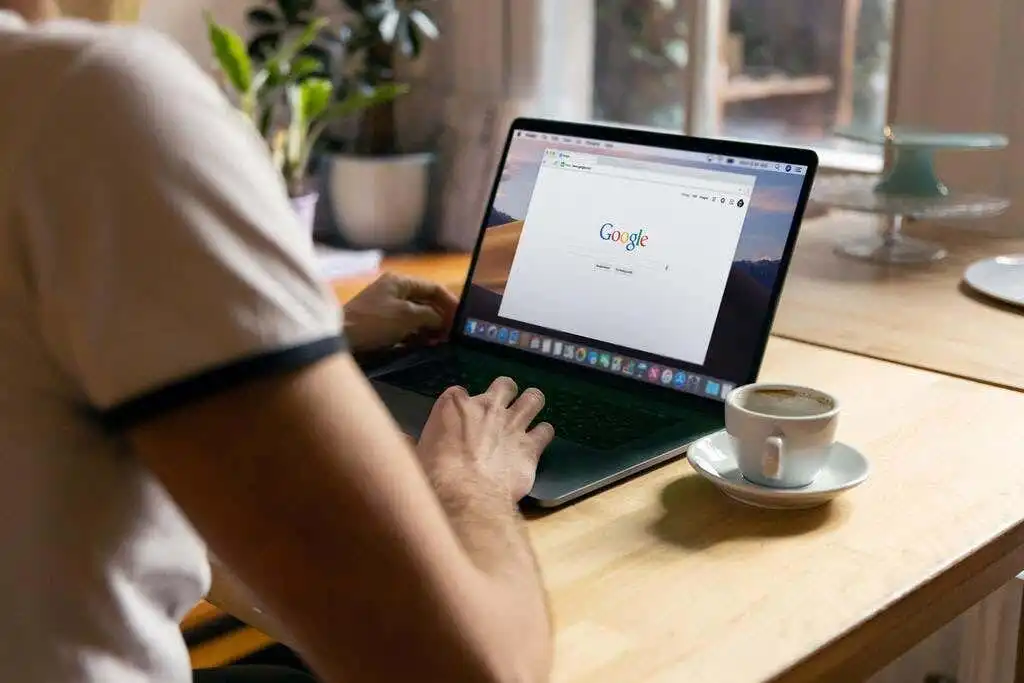Quảng cáo bật lên gây khó chịu và thậm chí nguy hiểm. Các nhà quảng cáo sử dụng chúng cho mục đích tiếp thị, trong khi tin tặc sử dụng chúng để lây nhiễm vi rút hoặc phần mềm độc hại vào máy tính của bạn. Tuy nhiên, cửa sổ bật lên có thể hữu ích như một công cụ hỗ trợ trò chuyện.
Hơn nữa, một số trang web yêu cầu tắt nhanh trình chặn quảng cáo trước khi thực hiện các hành động cụ thể như tải xuống tệp hoặc xem nội dung nhất định.
Bài đăng này sẽ hướng dẫn bạn cách tắt trình chặn cửa sổ bật lên để tắt bất kỳ cửa sổ bật lên hoặc quảng cáo nào mà bạn cho là hữu ích trong phiên duyệt web của mình.
Nội dung bài viết
Làm thế nào để quay Off Trình chặn cửa sổ bật lên trong trình duyệt máy tính để bàn hoặc máy tính xách tay
Hầu hết các trình duyệt trên máy tính để bàn và thiết bị di động đều có cửa sổ bật lên hoặc trình chặn quảng cáo được bật theo mặc định. Trình chặn quảng cáo không chặn quảng cáo. Thay vào đó, chúng ngăn không cho quảng cáo được tải xuống ổ cứng máy tính của bạn, cho phép các trang web tải nhanh hơn.
Đây là cách bạn có thể cho phép cửa sổ bật lên hoặc quảng cáo tạm thời xuất hiện trên một trang web.
Trình duyệt Chrome
- Chọn More (⋮) ở phía trên bên phải màn hình trình duyệt Chrome của bạn.

- Lựa chọn Settings.

- Cuộn xuống cho đến khi bạn đến Quyền riêng tư và bảo mật tiết diện.

- Lựa chọn Cài đặt Trang web.
- Lựa chọn Cửa sổ bật lên và chuyển hướng.

- Bên dưới Hành vi mặc định phần, đánh dấu vào Các trang web có thể gửi cửa sổ bật lên và sử dụng chuyển hướng.

- Nếu bạn chỉ muốn cửa sổ bật lên và quảng cáo cho các trang web cụ thể, hãy chuyển đến Hành vi tùy chỉnh tiết diện.

- Chọn Thêm vào nút bên cạnh Được phép gửi cửa sổ bật lên và sử dụng chuyển hướng lựa chọn. Nhập địa chỉ trang web của trang web đó, sau đó chọn Thêm vào.

Microsoft Edge
- Trên trình duyệt Microsoft Edge của bạn, hãy chọn Settings và More ••• nút nằm ở phía trên bên phải của màn hình.

- Lựa chọn Settings. Sau đó, chọn Quyền trang web.

- Tiếp theo, chọn Cửa sổ bật lên và chuyển hướng lựa chọn. Di chuyển nút gạt để bật hoặc tắt cửa sổ bật lên. Lựa chọn Off để tắt trình chặn cửa sổ bật lên.

Firefox
- Lựa chọn Công cụ trong trình duyệt Firefox. Nếu phiên bản Firefox của bạn không có nút Công cụ, hãy chọn Mở Menu ứng dụng nằm ở ngoài cùng bên phải của thanh tìm kiếm của trình duyệt.

- Lựa chọn Settings.
- Lựa chọn Quyền riêng tư & Bảo mật ở bên trái của bảng điều khiển.

- Cuộn xuống Quyền trước khi chọn Chặn cửa sổ pop-up phía dưới.

- Bỏ chọn hộp kiểm bên cạnh Chặn cửa sổ bật lên để bật cửa sổ bật lên cho tất cả các trang web.
- Nếu bạn muốn bật cửa sổ bật lên cho các trang web cụ thể, hãy chọn Ngoại lệ nhập địa chỉ trang web của họ và chọn Lưu thay đổi.

- Chọn Đóng và khởi chạy lại trình duyệt.
trình duyệt web IE
- Chọn Công cụ (biểu tượng bánh răng) của trình duyệt Internet Explorer.

- Chọn Tùy chọn Internet.
- Đi đến Sự riêng tư chuyển hướng. Bên dưới Trình chặn cửa sổ bật lên tùy chọn, bỏ chọn hộp kiểm.

- Lựa chọn OK để áp dụng những thay đổi bạn đã thực hiện.
Opera
- Chọn Thiết lập dễ dàng tab nằm ở góc trên bên phải của trang chủ của trình duyệt Opera của bạn.

18 – Cài đặt dễ dàng
- Lựa chọn Đi tới Trình duyệt đầy đủ Settingssau đó nhấn vào Quyền riêng tư & Bảo mật ở bên trái màn hình.

- Lựa chọn Địa điểm Settings.

- Cuộn xuống và chọn Cửa sổ bật lên và chuyển hướng.

- Trong phần Hành vi mặc định, hãy chọn Các trang web có thể gửi cửa sổ bật lên và sử dụng chuyển hướng.

- Nếu bạn muốn các trang web cụ thể nơi trình chặn quảng cáo sẽ bị vô hiệu hóa, hãy chuyển đến Hành vi tùy chỉnh phần, Chọn Thêm vào và nhập địa chỉ trang web.

Làm thế nào để quay Off Trình chặn quảng cáo trong trình duyệt thiết bị di động
Giống như các trình duyệt trên máy tính để bàn, hầu hết các trình duyệt trên thiết bị di động cũng có cửa sổ bật lên hoặc trình chặn quảng cáo được bật theo mặc định.
Dưới đây là các cách tạm thời bỏ chặn cửa sổ bật lên hoặc quảng cáo trên trình duyệt thiết bị di động của bạn.
Chrome (Android)
- Mở ứng dụng Chrome bằng thiết bị Android của bạn.

- Vỗ nhẹ More > Settings > Địa điểm Settings > cửa sổ bật lên tiết diện.


- Nhấn vào thanh trượt để bật / tắt tính năng trình chặn cửa sổ bật lên.

Safari (iOS)
- Vỗ nhẹ Settings trên màn hình chính của thiết bị Apple của bạn.
- Vỗ nhẹ Safari.

- Cuộn xuống Chung tiết diện. Di chuyển nút bật tắt bên cạnh Chặn cửa sổ bật lên tùy chọn để bật (chỉ báo màu xanh lá cây) và tắt trình chặn quảng cáo.

- Nếu quảng cáo bật lên vẫn không mở sau khi bật, hãy thử làm mới trang.
Internet Samsung
- Mở ứng dụng Samsung Internet bằng thiết bị Samsung của bạn.

- Đi đến Settings.

- Vỗ nhẹ Quyền riêng tư và bảo mật.

- Vỗ nhẹ Chặn cửa sổ bật lên.

- Tắt công tắc trên màn hình Chặn cửa sổ bật lên.

Quay Off Tiện ích mở rộng Popup hoặc AdBlocker
Nếu các phương pháp được liệt kê ở trên không hoạt động, rất có thể bạn có một tiện ích mở rộng trình duyệt chặn cửa sổ bật lên hoặc quảng cáo.
Một số ví dụ về tiện ích mở rộng trình chặn quảng cáo bao gồm:
- AdBlock Plus (hoạt động trên Chrome, Firefox, Opera, Edge, Safari, iOS, Android)
- uBlock Origin (hoạt động trên Chrome và Firefox)
- Ghostery (hoạt động trên Chrome, Opera, Firefox, Edge)
- Adguard (hoạt động trên Mac, Android, Windows, iOS)
Dưới đây là cách có thể tạm thời tắt tiện ích mở rộng cửa sổ bật lên hoặc trình chặn quảng cáo:
Trình duyệt Chrome
- Chọn More (⋮) trên trình duyệt Google Chrome của bạn.

- Di con trỏ chuột của bạn tới More Công cụ.
- Lựa chọn Tiện ích mở rộng. Từ danh sách Tiện ích mở rộng, hãy tìm hiểu những Tiện ích mở rộng nào chặn quảng cáo, chẳng hạn như Chặn quảng cáo cho YouTube.

- Nhấp vào công tắc thanh trượt để bật / tắt tiện ích.

Microsoft Edge
- Lựa chọn Settings trên trình duyệt Microsoft Edge của bạn.

- Lựa chọn More > Tiện ích mở rộng.

- Kiểm tra xem có bất kỳ tiện ích mở rộng trình chặn quảng cáo nào hiện được bật không.
- Nhấp vào nút bật tắt bên cạnh tiện ích mở rộng trình chặn cửa sổ bật lên để tắt tính năng này.
Firefox
- Chọn Thực đơn cái nút (⋮) trên trình duyệt Firefox của bạn.
- Lựa chọn Tiện ích bổ sung và Chủ đề.

- Lựa chọn Tiện ích mở rộng. Kiểm tra danh sách các tiện ích mở rộng và tìm hiểu xem có tiện ích mở rộng nào trong số chúng là trình chặn quảng cáo hay không.

- Nhấp vào nút chuyển đổi màu xanh lam bên cạnh tiện ích mở rộng trình chặn quảng cáo mà bạn muốn tắt.
trình duyệt web IE
- Chọn Công cụ trên trình duyệt Internet Explorer của bạn.
- Chọn Quản lý các add-ons lựa chọn.

- Chọn tiện ích mở rộng trình chặn quảng cáo bạn muốn bật.
- Lựa chọn Vô hiệu.

Opera
- Chọn Tiện ích mở rộng biểu tượng ở góc trên bên phải của trình duyệt Opera của bạn.
- Chọn vào Quản lý tiện ích mở rộng.

- Opera sẽ hiển thị danh sách các tiện ích mở rộng đã cài đặt trong trình duyệt của bạn.

- Chọn nút Tắt bên dưới tiện ích mở rộng trình chặn quảng cáo.
Bạn quản lý cửa sổ bật lên và trình chặn quảng cáo như thế nào? Bạn có phụ thuộc vào trình duyệt hoặc sử dụng một tiện ích mở rộng cụ thể không? Hãy cho chúng tôi biết trong phần bình luận.